Хотя в первичной инсталляции Joomla присутствуют все необходимые инструменты для создания полноценного работающего сайта, иногда требуется поставить дополнения, которые не входят в стандартную поставку. Для этого нужно воспользоваться Менеджером расширений Joomla. Joomla уже существует давно и расширений создано масса, как и существует четыре способа их установки в систему. В этой статье рассмотрим, как установить расширение из архива, так называемого «файла пакета». Это может быть как бесплатное расширение, так и купленное за деньги у студий, занимающихся разработкой расширений для Joomla.
Открываем Менеджером расширений Joomla в разделе Установка
Для того, чтобы сразу перейти к установке Joomla, проще всего воспользоваться Главным меню админки и выбрать пункт Расширения, а в нём выбрать подпункт «Установка» так, как показано на рисунке ниже:
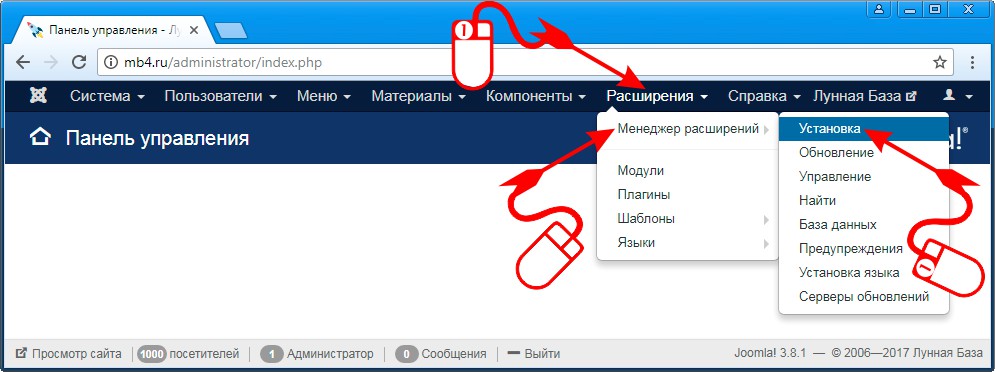
Подробная инструкция о том, как открыть Раздел «Установка» Менеджера расширений Joomla дана в → этой статье.
Менеджер расширений Joomla. Раздел «Установка». Вкладка «Загрузить файл из пакета»
Проделав манипуляции с Главным меню админки Joomla, описанные выше, вызовем Менеджер расширений Joomla. Что важно: мы сразу попадём в Раздел «Установка» и он будет открыт на вкладке «Загрузить файл из пакета» так как она является первой:
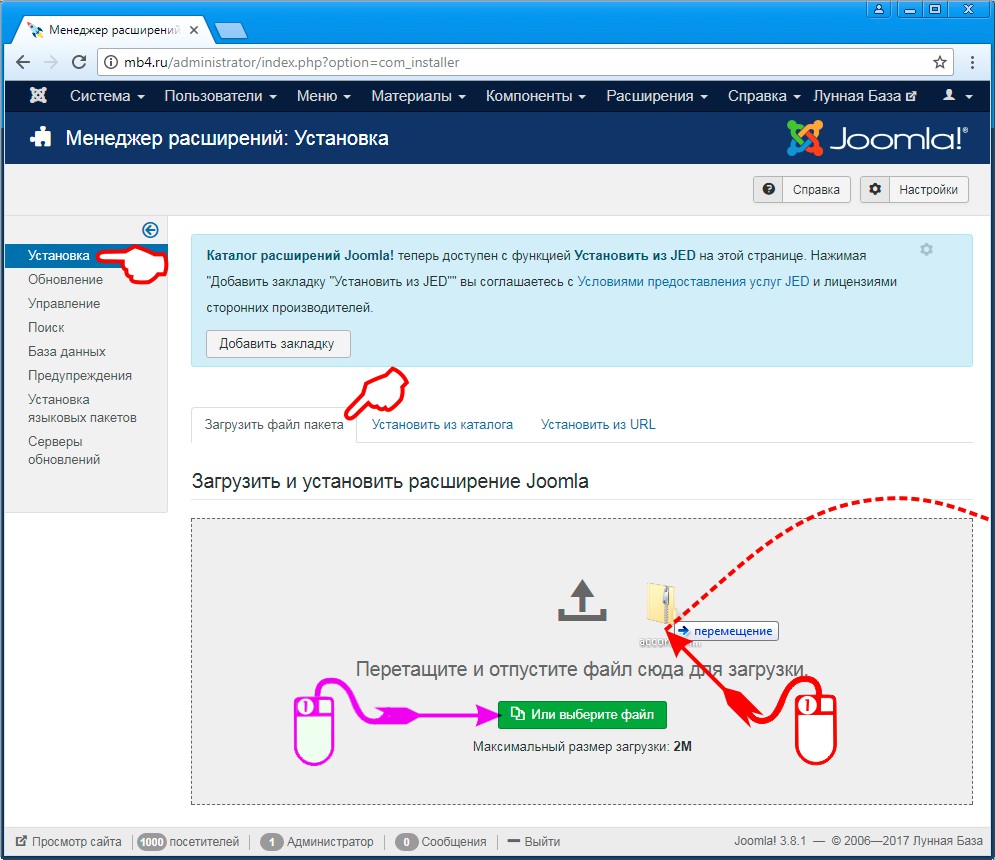
Установка расширения из файла пакета в админке Joomla
Для того, чтобы запустить установку расширения из файла пакета достаточно просто перетянуть архив с дистрибутивом расширения в область Менеджера расширений Joomla, отмеченную пунктирной линией с надписью «Перетащите и отпустите файл сюда для загрузки». На картинке эта операция показана красными пунктирной линией, мышкой и стрелкой. После того, как файл будет переброшен и загружен на сервер, он будет распакован и интегрирован в систему так, как прописано в нём разработчиками расширения. То есть, установка расширения произойдёт в один клик мышкой.
Можно пойти более сложным путём и воспользоваться загрузчиком браузера. Для этого нужно кликнуть по зелёной кнопке «Или выберете файл» (на рисунке выше эта операция показана фиолетовыми стрелкой и мышкой). После этого нужно будет выбрать файл из стандартного браузерного загрузчика и, точно также, загрузить его на сервер.
В обоих случаях, если файл не битый и рабочий, он будет установлен, о чём появится зелёная надпись на зелёном фоне:
Сообщение
Установка компонента успешно завершена
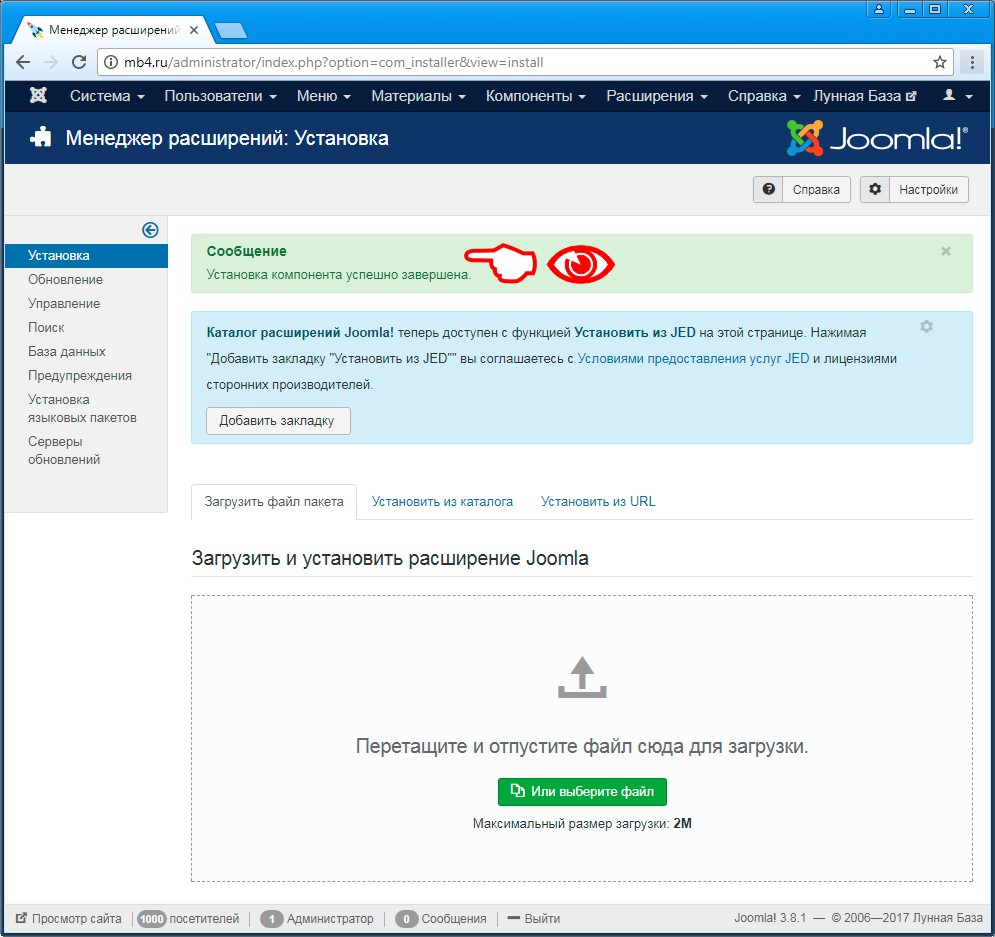
Дальнейшие манипуляции нужно уже осуществлять в том Менеджере Joomla, пакет которого был установлен. А это может быть либо шаблон сайта, либо плагин, либо модуль, либо сложный пакет, содержащий что-то из этих расширений вместе.
Если установка расширения не получается в Joomla
Бывает так, что расширение не устанавливается. Этому может быть масса причин. Например, в устанавливаемый архив вложены папки и/или архивы с отдельными пакетами, которые нужно предварительно извлечь из архива и устанавливать каждый по отдельности. Это является по моим наблюдениям самой распространённой ошибкой при установке расширения.
В любом случае, если расширение не устанавливается, не нужно его пытаться 100500 раз установить, не получится. Нужно разобраться с причиной, которая не даёт Joomla установить файл пакета. Или обратиться к тем, кто это расширение вам подсунул, либо попросить помощи у тех, кто в этом может разобраться быстрее вас (а такие люди всегда существуют). ; )



